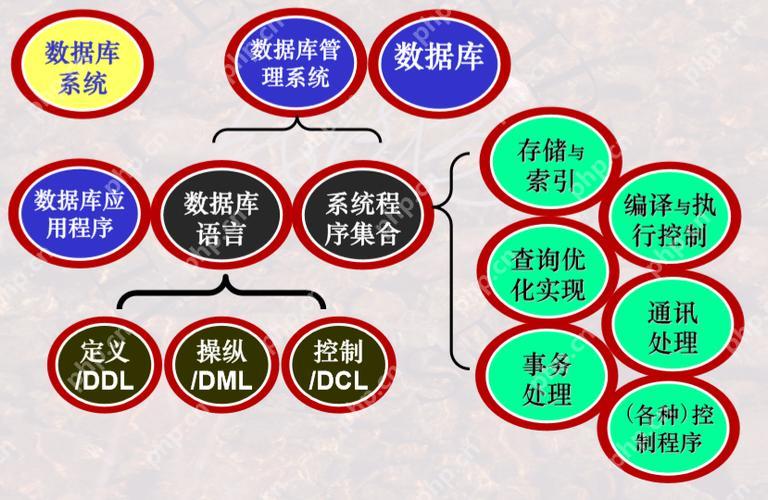故障排除步骤如下:检查物理连接,确保电源线和数据线牢固连接。更新并重启打印机驱动程序。对于无线打印机,确保网络连接正常。重置打印机为出厂设置。检查打印机端口是否正确设置。如果上述措施无效,请联系打印机制造商。

无法连接到打印机怎么办
故障排除步骤:
1. 检查物理连接
- 确保打印机电源线已连接且通电。
- 检查打印机与计算机之间的 USB 线缆或以太网线缆是否已牢固连接。
2. 检查打印机驱动程序
- 确保已安装最新版本的打印机驱动程序。您可以在打印机制造商的网站上找到驱动程序。
- 重新启动计算机和打印机,以刷新驱动程序。
3. 检查网络连接(对于无线打印机)
- 确保打印机已连接到与计算机相同的 Wi-Fi 网络。
- 检查无线路由器是否正常工作。
- 如果可能,尝试使用 USB 线缆连接打印机和计算机以排除网络问题。
4. 重置打印机
- 按照打印机说明书中的步骤,将打印机重置为出厂设置。
- 这将清除所有保存的设置和连接。
5. 检查打印机端口
- 在计算机上打开“控制面板”或“系统偏好设置”。
- 找到“打印机”或“扫描仪”设置。
- 检查打印机的端口是否已设置为正确的端口。
- 对于 USB 连接,端口应显示为“USBxxx”,其中“xxx”是端口号。
- 对于网络连接,端口应显示为打印机 IP 地址或打印机名称。
6. 联系打印机制造商
- 如果上述步骤均无法解决问题,请联系打印机制造商以获取支持。
- 他们可以帮助您解决特定型号的打印机遇到的任何问题。